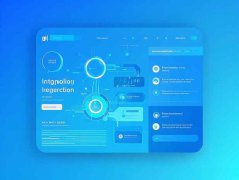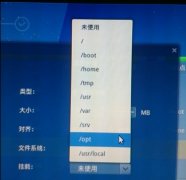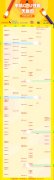触摸板作为笔记本电脑的重要输入设备,因其便捷的操作方式受到许多用户的青睐。当我们发现触摸板突然无法使用时,常常会感到困惑与烦恼。探讨触摸板无法使用的原因,可以帮助用户更有效地解决问题。

驱动程序问题是导致触摸板无法使用的最常见原因之一。触摸板的正常工作依赖于其驱动程序的支持。如果驱动程序过时或损坏,就可能导致触摸板失灵。用户可以通过访问电脑制造商的官方网站,下载并安装最新版本的触摸板驱动程序来解决这一问题。
触摸板的设置也可能是问题所在。许多笔记本电脑允许用户在系统设置中启用或禁用触摸板。如果用户误操作,触摸板可能会被禁用。检查操作系统的设置,确保触摸板处于启用状态,是一个必要的步骤。
物理故障同样不能忽视。如果触摸板在使用一段时间后突然失灵,硬件故障的可能性增大。灰尘、液体或其他污染物可能进入触摸板,导致其无法正常识别手指的触碰。定期清洁触摸板,用干净的微纤维布轻轻擦拭,可以有效避免这种情况的发生。
系统更新也是不得不提的一个方面。有时,操作系统的更新可能会影响触摸板的正常工作。新版本的系统可能与现有的驱动程序不兼容,因此在更新后注意查看系统更新是否影响了触摸板功能,并及时调整驱动程序。
针对某些品牌的笔记本电脑,触摸板可能与外接鼠标的使用有关系。例如,某些型号的笔记本在连接外部鼠标后,会自动禁用触摸板。检查系统的外部设备设置,确保没有影响触摸板工作的选项,是一个有效的方法。
在尝试以上方法无效后,重装操作系统可能是最后的手段。虽然这一过程较为复杂,但可以帮助解决潜在的深层系统问题。在进行重装之前,请务必备份好重要数据,以免造成信息丢失。
触摸板无法使用的原因多种多样,从软件到硬件,都可能导致其失灵。通过对可能原因的逐一排查,用户通常能够找到解决方案,从而恢复触摸板的正常功能。
常见问题解答
1. 触摸板无法使用的第一步该检查什么?
- 检查触摸板是否被禁用,可以通过设置或快捷键来启用。
2. 如何更新触摸板驱动程序?
- 访问电脑制造商网站下载并安装最新的触摸板驱动程序。
3. 触摸板会因连接外部鼠标而失去功能吗?
- 是的,某些型号的笔记本连接外部鼠标后,触摸板可能会被自动禁用。
4. 清洁触摸板的最佳方法是什么?
- 使用干净的微纤维布轻轻擦拭,避免使用液体清洁剂。
5. 重装操作系统会解决触摸板问题吗?
- 有可能,但请备份好数据,以免造成信息丢失。